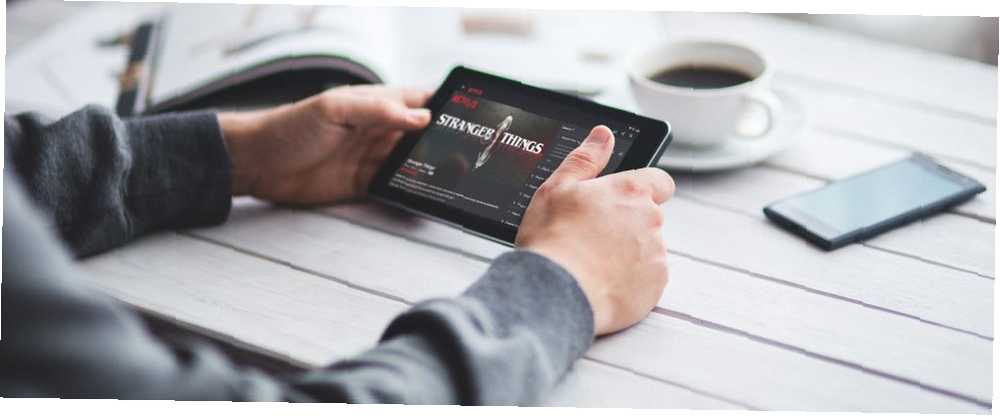
Michael Fisher
0
2449
133
Il y a une quantité énorme d'émissions de télévision et de films disponibles en streaming. Des drames aux comédies, les possibilités sont presque infinies et il y a toujours quelque chose de nouveau à trouver. Cette application trouve de nouveaux spectacles et films à regarder en un seul passage. Cette application trouve de nouveaux spectacles et films à regarder en un seul passage. Se sentir submergé par tous les différents spectacles et films là-bas? Impossible de choisir lesquels regarder? Cette application rend tout cela aussi facile que glisser vers la droite. .
Avec autant de contenu à portée de main, il est impossible de tout regarder en même temps. Cependant, heureusement, il existe de nombreuses méthodes pour sauvegarder des émissions en streaming pour plus tard, vous ne devez donc jamais oublier toutes ces nouvelles versions que vous n'avez pas encore eu le temps de regarder..
Enregistrer des émissions dans l'application
Le téléchargement à partir de sites de diffusion en continu est un excellent moyen de profiter de vos films ou de vos émissions de télévision à tout moment..
1. Téléchargez les émissions Netflix ou ajoutez-les à la file d'attente
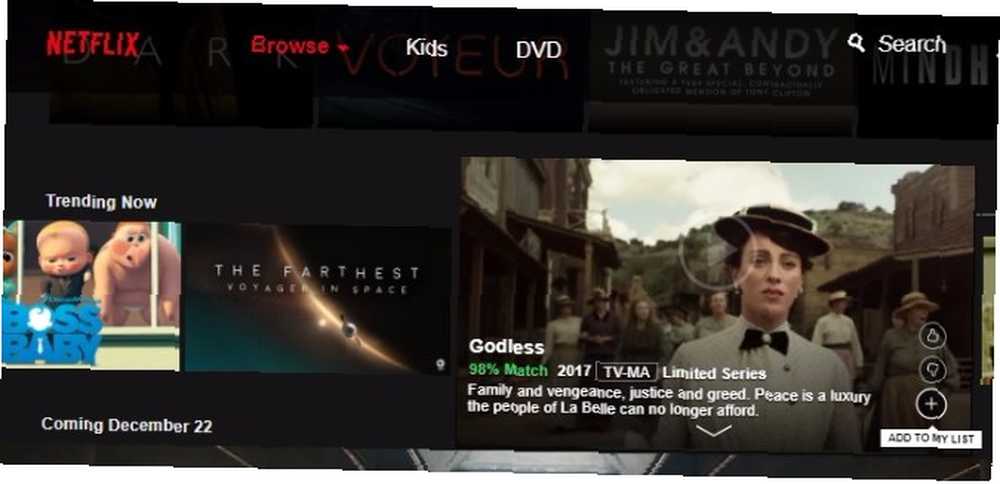
Netflix est l’un des services de streaming les plus populaires du moment (notre guide Netflix décrit tout ce que vous devez savoir. Guide ultime de Netflix: tout ce que vous avez toujours voulu savoir sur Netflix. Le guide ultime de Netflix: tout ce que vous avez toujours voulu savoir sur Netflix. vous devez savoir utiliser Netflix, que vous soyez un nouvel abonné ou un partisan confirmé du meilleur service de streaming disponible sur le marché.). Et son vaste assortiment de spectacles est sans doute l'une des principales raisons pour lesquelles les gens l'aiment. Ajout de matériel à Ma liste regarder plus tard est un processus simple.
Tout d’abord, passez votre souris sur la petite image représentant un spectacle. Sinon, cliquez dessus et allez à la page de résumé du contenu. Ensuite, cliquez sur le gris Bouton Ajouter à la liste. Il a aussi un signe plus.
Après avoir ajouté une émission, le texte du bouton change et indique Dans votre liste.
Les étapes ci-dessous vous permettent de sauvegarder n’importe quelle émission ou film sur Netflix. Toutefois, vous pouvez également télécharger du contenu Netflix. Comment télécharger des vidéos Netflix pour une visualisation hors connexion Comment télécharger des vidéos Netflix pour une visualisation hors connexion Netflix vous permet désormais de télécharger certains films et séries télévisées à regarder en mode hors connexion. Ce qui est sympa. Cet article explique tout ce que vous devez savoir sur le téléchargement de vidéos Netflix sur votre appareil. regarder plus tard. Pour ce faire, connectez-vous à Netflix sur un smartphone ou une tablette. ensuite, touchez l'icône du menu en haut à gauche et choisissez Disponible pour le téléchargement.
Après avoir trouvé un spectacle prêt pour le téléchargement, cliquez sur le bouton de téléchargement. Il ressemble à une flèche vers le bas avec une ligne en dessous.
Préoccupé par l'utilisation des données? Vous pouvez sélectionner la qualité de téléchargement souhaitée sous Paramètres de l'application. C'est aussi une option dans le menu en haut à gauche.
De Paramètres de l'application, robinet Qualité vidéo. La progression du téléchargement s'affiche sous forme de barre en bas de l'interface de l'application..
Le téléchargement des émissions sur Netflix est simple et vous pouvez facilement regarder la barre de progression en bas. Cependant, tous les spectacles ne sont pas téléchargeables. En outre, le contenu téléchargé expire après plusieurs semaines..
Télécharger: Netflix pour iOS | Android | Windows Phone | Nintendo Wii | Xbox One et Xbox 360 | PlayStation 3, PlayStation 4, PlayStation Vita | Chromecast | Roku | Sélectionnez les téléviseurs intelligents (commence à 7,99 $ / mois)
2. Ajouter des spectacles à la liste de suivi de Hulu
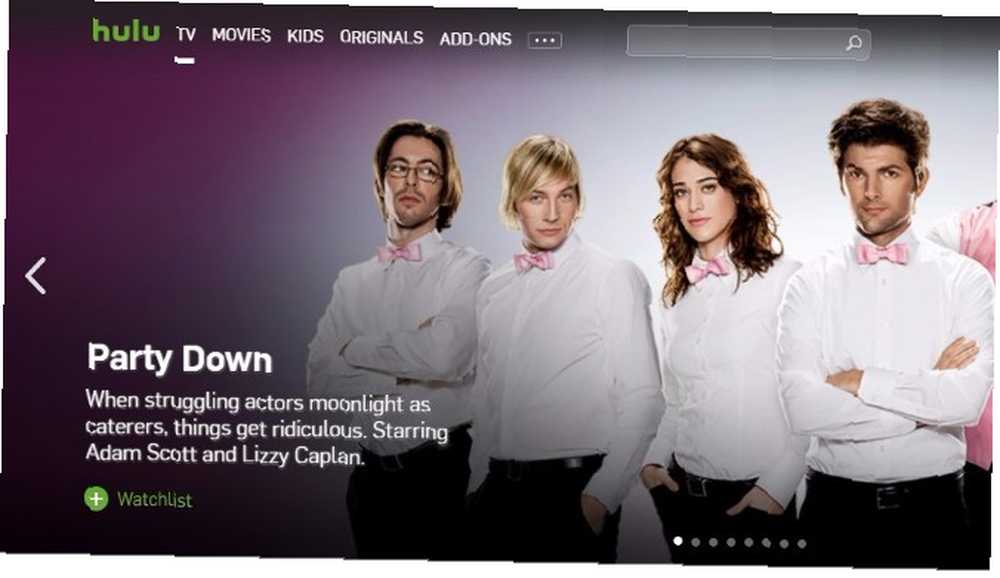
Hulu est un autre service de streaming bien connu avec une file d'attente de contenu. Ça s'appelle un Liste de surveillance et combine la file d'attente, les favoris et les émissions que vous regardez en un seul endroit. Pour l'ajouter, accédez à une émission et sélectionnez-la. Ensuite, cherchez le Ajouter à la liste de suivi bouton et cliquez dessus.
Cette fonctionnalité compile également automatiquement le contenu en cours. Lorsque vous arrêtez de regarder quelque chose avant la fin, la Watchlist se souvient de votre place.
Vous pouvez également passer votre souris sur n'importe quel spectacle. Ensuite, recherchez les icônes plus ou moins. L'icône Plus ajoute du contenu à la liste de suivi et le symbole moins le supprime..
Chaque épisode Hulu comporte également un bouton Liste de surveillance avec une icône plus ou moins. Cliquez dessus pour ajouter l'épisode à votre liste de suivi ou pour l'enlever..
L'une des meilleures choses à propos de la liste de suivi de Hulu est les nombreuses façons d'ajouter du contenu. La fonctionnalité fait également attention à vos habitudes et suggère du contenu en conséquence.
Cependant, certains utilisateurs n'aiment pas que la liste de suivi remplace quelques anciennes files d'attente Hulu. Ils n'étaient pas au courant du changement avant que cela se produise et ont trouvé les différences écrasantes. Les gens se plaignent également [N’est plus disponible], il est difficile de localiser le contenu qu’ils souhaitent regarder. De plus, vous ne pouvez pas télécharger officiellement des émissions pour regarder hors connexion.
Télécharger: Hulu pour iOS | Android | Chromecast | Périphériques Amazon Fire | Nintendo Switch | Roku | Xbox One | Xbox 360 | Certains modèles de téléviseurs Samsung (commence à 7,99 $ / mois)
3. Louer ou acheter du contenu en streaming sur Amazon Video
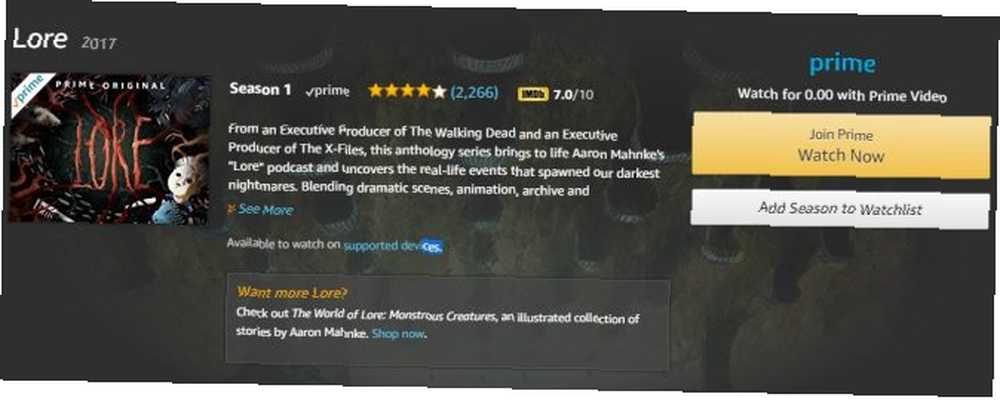
Bien que cette marque ait commencé comme libraire, elle fait maintenant partie du paysage des médias en continu. Tous les titres loués ou achetés sur Amazon Video apparaissent dans votre bibliothèque de vidéos. C'est sous Mon compte. Appuyez sur un titre pour commencer à le regarder.
En outre, en tant que membre Amazon Prime, vous pouvez télécharger des titres à partir de la section Prime Video. Commencez par vous connecter à un réseau Wi-Fi. Ensuite, passez à un premier titre qui semble intéressant. Sélectionnez le Télécharger option associée au titre. L'icône ressemble à une flèche vers le bas.
Amazon Video propose une sélection de contenus gigantesque. 14 émissions de télévision classiques à regarder sur Amazon Prime Video 14 émissions de télévision classiques à regarder sur Amazon Prime Video Amazon Prime Video propose une collection impressionnante d'émissions de télévision classiques. Alors, pourquoi ne pas rassembler la famille autour de l’ancienne boîte à lunettes et remonter dans le temps avec ces favoris d’aujourd’hui. . En outre, il est facile de naviguer. Cependant, un petit inconvénient est que le téléchargement d'épisodes télévisés n'est pas nécessairement intuitif. Pour télécharger des émissions télévisées, vous devez d'abord entrer dans l'épisode individuel. En outre, le contenu disponible hors connexion comporte des fenêtres de visualisation. La durée d'accès varie selon le titre.
Télécharger: Amazon Video pour iOS | Android | Roku | Amazon Fire | PlayStation | Wii (les prix pour le contenu varient)
Enregistrer des listes de spectacles dans des applications tierces
Nous venons d'expliquer comment enregistrer ou télécharger du contenu à partir de sites de diffusion en continu populaires. Ces méthodes fonctionnent bien, mais vous avez encore plusieurs autres options à considérer..
4. Faites des listes de surveillance dans Evernote
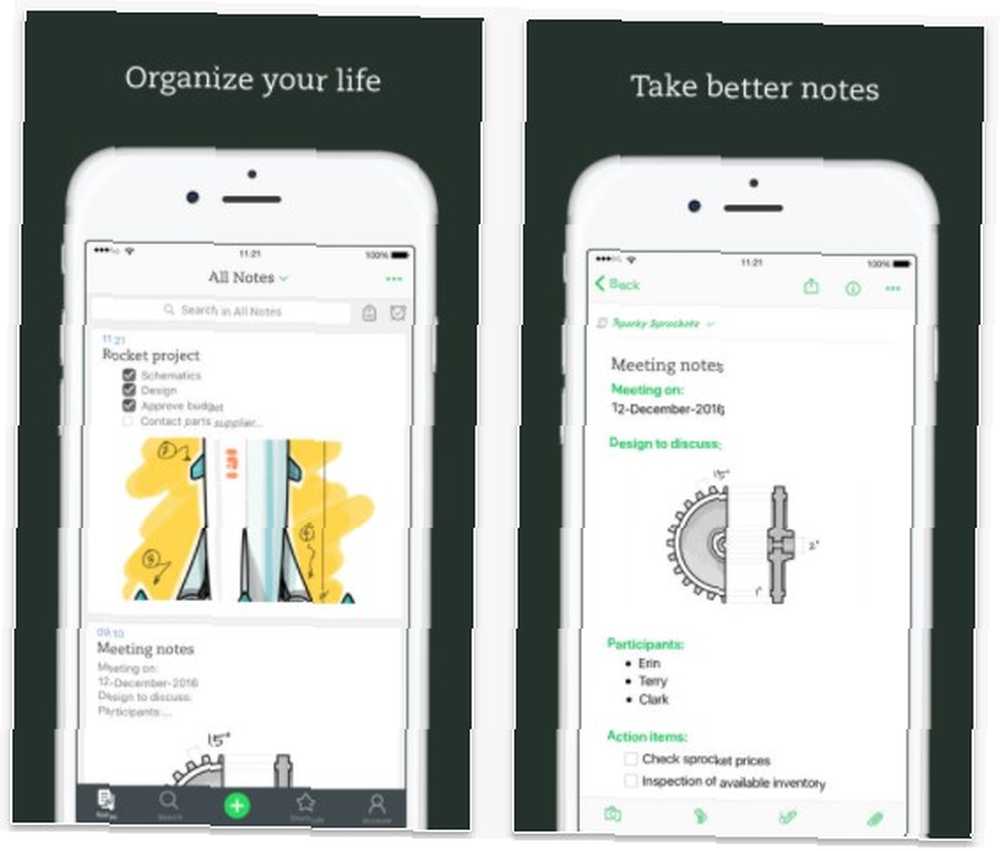
Vous sentez-vous comme vous dites toujours “Tant de spectacles, si peu de temps?” Ensuite, il est temps de regarder le contenu en streaming d'une manière plus méthodique.
Commencez par utiliser Evernote pour créer des listes de contrôle. Comment utiliser Evernote: le manuel non officiel Comment utiliser Evernote: le manuel non officiel Apprendre à utiliser Evernote par vous-même prend beaucoup de temps. C'est pourquoi nous avons conçu ce guide pour vous montrer comment tirer pleinement parti des fonctionnalités les plus importantes d'Evernote. des spectacles à regarder plus tard. Ensuite, allez encore plus loin et organisez-les dans des cahiers. Créez-les en fonction du genre, de l'humeur, des membres de la distribution, etc..
Sur un PC ou un appareil iOS, cliquez ou tapez sur le bouton Bouton d'insertion. Cela ressemble à une case à cocher.
Il ajoute une case à gauche des éléments listés. Pour gagner du temps, sélectionnez-en plusieurs, puis cliquez sur le bouton Insérer une tâche..
Si vous utilisez un gadget Android, accédez à la Note Editor. Ensuite, balayez la barre au-dessus du clavier. Il affiche les options de formatage. De là, appuyez sur le bouton de la case à cocher.
Les notes sont rassemblées dans un cahier par défaut nommé d'après votre compte. Cependant, vous pouvez aussi faire de nouveaux cahiers.
Aller au Des cahiers section sur le menu de gauche. Ensuite, sélectionnez le Nouveau cahier bouton qui a un signe plus. Il ajoute un autre cahier à la zone respective.
Cette méthode vous donne un moyen convivial de garder une trace de ce qu'il faut regarder. En outre, il fournit une technique intuitive pour la segmentation de votre liste de vues..
Créer des listes et des cahiers avec Evernote est un processus simple et facile qui vous permettra de tenir à jour votre liste de spectacles en cours. Vous pouvez même créer des listes avec votre voix Comment capturer des idées sur Evernote en 5 secondes à l'aide des commandes vocales Siri Comment capturer des idées sur Evernote en 5 secondes à l'aide des commandes vocales Siri Grâce à la dernière mise à jour iOS 11, Evernote intègre désormais Siri pour vous aider à notes à vos cahiers plus rapidement. si vous ne tapez pas.
Télécharger: Evernote pour iOS | Android (Gratuit, Premium à partir de 29,99 $ / an)
5. Enregistrer les bandes-annonces dans OneNote
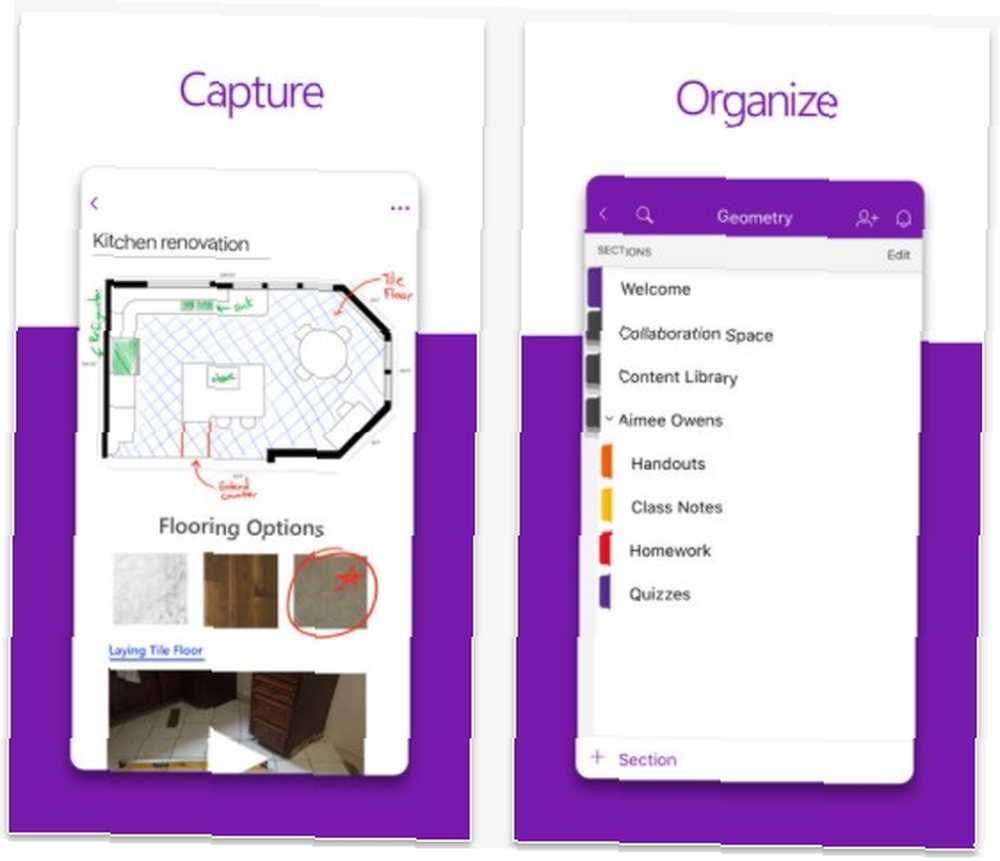
Microsoft OneNote est un bloc-notes numérique quelque peu similaire à Evernote. La meilleure alternative Evernote est OneNote et gratuite. La meilleure alternative Evernote est OneNote et gratuite. Le marché est saturé d'applications de prise de notes concurrentes à Evernote. Mais il n’existe qu’une seule alternative sérieuse à Evernote. Laissez-nous expliquer pourquoi c'est OneNote. . En plus de stocker du texte et des dessins dans l'application, vous pouvez également coller des clips et des images d'affiche..
Êtes-vous une personne visuellement orientée? Vous pouvez utiliser cette option pour créer une liste à surveiller plus tard similaire à la liste de contenu de Netflix. Ajout de bandes-annonces de films ou de photos d'affiches de cinéma: la nouvelle fonctionnalité de OneNote est là: intégration en direct de contenu en ligne La nouvelle fonctionnalité de OneNote est ici: l'intégration en direct de contenu en ligne OneNote vous permet désormais d'intégrer des médias en ligne (vidéos, images, etc.) directement dans des notes. . Voici comment le faire et pourquoi c'est si utile. pourrait vous aider à être plus excité à propos de certains films.
Commencez par aller à Fichier, puis Nouveau créer un nouveau cahier. Ensuite, l'image source et les fichiers vidéo représentant le contenu que vous souhaitez diffuser ultérieurement.
Nous allons nous concentrer sur l'ajout de photos en premier. Aller au Insérer onglet en haut de l'écran, sélectionnez Images, et cliquez Des photos.
De là, vous pouvez soit ajouter une image à partir d'un fichier ou d'une URL. Pour faire la première option, cliquez sur Des photos sur le Insérer menu. Si vous ajoutez une adresse Web, tapez ou collez l'adresse Internet complète dans le champ Nom de fichier boîte. Puis appuyez Insérer. Notez également le Photos en ligne option du menu Insertion de OneNote. Il vous permet de trouver des images en utilisant Bing.
Pour insérer une vidéo sur une page OneNote, copier l'URL de la vidéo. Ensuite, retournez à la Insérer onglet en haut de l'écran et choisissez le Vidéos en ligne option. Collez l'URL dans la boîte de dialogue fournie.
Un avantage de cette option est que vous pouvez taper des notes sur une image. Pour ce faire, faites un clic droit sur l'image et choisissez Sélectionnez l'image comme arrière-plan. Utilisez les poignées sur les coins de l'image pour la redimensionner si nécessaire.
Si les titres seuls ne déclenchent tout simplement pas votre mémoire, l'ajout de captures d'écran des titres Netflix ou Hulu que vous souhaitez visionner plus tard est peut-être ce dont vous avez besoin..
Télécharger: OneNote pour iOS | Android (gratuit)
6. Enregistrer les remorques et les commentaires dans la poche
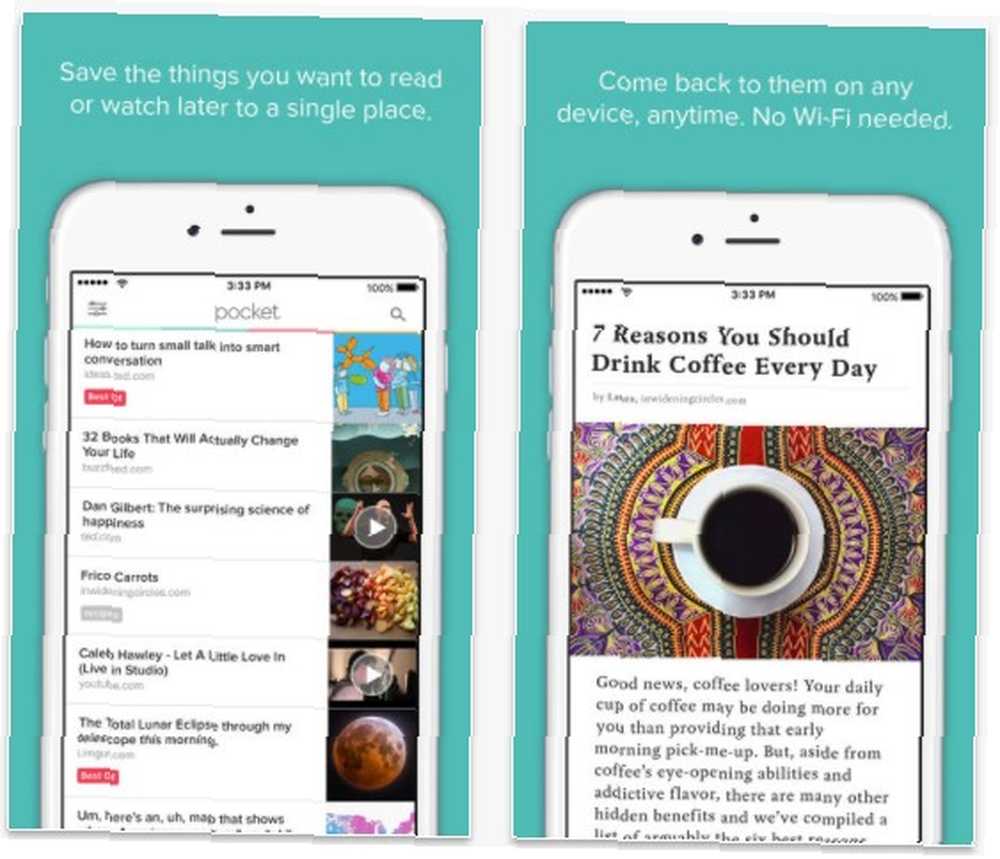
Bien que conçu comme une application centrée sur la lecture, Pocket fonctionne pour les URL liées aux films que vous souhaitez voir. Enregistrer les URL des films dans votre navigateur en en cliquant sur le bouton Pocket au sommet d'une fenêtre ouverte.
Vous pouvez également ajouter à une liste en envoyant un courrier électronique à [email protected]. Outre l'enregistrement d'URL, vous pouvez également collecter des images ou des vidéos d'émissions à regarder. Utilisez le menu à gauche pour trier le contenu.
Sur un appareil Android, cliquez sur le bouton Partager bouton, puis choisissez Ajouter à la poche.
Pour iOS, vous pouvez télécharger une extension de partage ou simplement copier une URL de vidéo dans Pocket. L'application détecte l'adresse Web automatiquement.
Marquer un élément de la liste ou en faire un favori permet de le retrouver facilement plus tard. le Étiquette bouton a une forme d'étiquette cadeau. Créer des tags pour les genres de film, les acteurs ou les films prioritaires est une bonne possibilité. Entrez votre titre préféré dans la boîte de dialogue après avoir trouvé l'option Tag. Pour mettre en favori un article, cliquez ou appuyez sur l'icône étoile.
Pocket vous permet de sauvegarder en quelques secondes le contenu d'un film sur Internet, ce qui est un avantage indéniable. Il synchronise également tous les appareils et stocke le contenu dans le cloud..
Cependant, l’utilisation de la méthode d’enregistrement par adresse électronique ne reconnaît qu’une seule URL à la fois. Cela devient un peu lourd si vous avez beaucoup de films en tête.
Télécharger: Pocket pour iOS | Android | Windows Phone | Périphériques Amazon Fire (Gratuit, Premium à partir de 4,99 USD / mois)
7. Enregistrer des vidéos sur Facebook
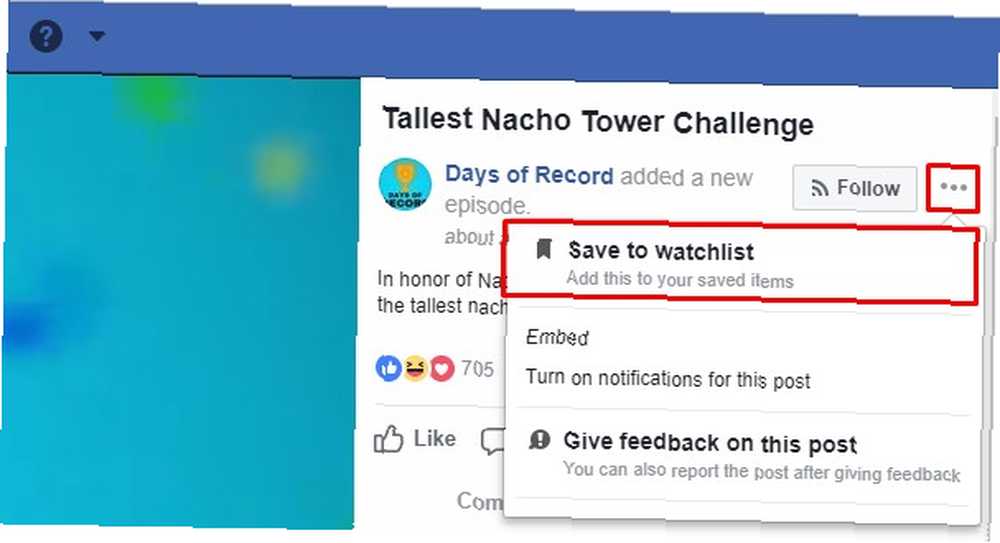
Facebook est peut-être le premier endroit où vous découvrez des émissions à regarder plus tard. La prochaine fois que vous verrez une bande-annonce ou un extrait d'un film intéressant, vous pourrez l'enregistrer. Facebook lance «Regardez» comme un tueur YouTube. Facebook lance «Regardez». Comme un tueur YouTube, Facebook a lancé Watch, une plateforme dédiée à la vidéo en ligne. Watch pourrait-il devenir le tueur de Facebook sur Facebook? Probablement pas. . Utilisant un ordinateur? Cliquez sur la flèche vers le bas dans le coin droit du message contenant une vidéo. Ensuite, sélectionnez Enregistrer le message.
Pour afficher le contenu enregistré sur un ordinateur, accédez à facebook.com/saved après vous être connecté à votre compte..
Sur un appareil Android, cliquez sur l'icône de trois points verticaux à droite du clip. Ensuite, sélectionnez Enregistrer la vidéo.
L'utilisation de cette technique sur iOS n'est pas aussi simple ni intuitive. Tout d'abord, cliquez sur le Partager icône associée à la vidéo. Alors choisi Copier le lien et utilisez une application tierce (telle que Pocket) pour coller des liens vidéo.
Cette méthode est un moyen simple de regarder du contenu Facebook enregistré sur un ordinateur ou un appareil Android..
Si vous êtes comme la plupart des gens, Facebook est un service incontournable. Pourquoi ne pas simplement sauvegarder les bandes-annonces et les clips que vous voyez sur la plate-forme elle-même?
Télécharger: Facebook pour iOS | Android (gratuit)
8. Essayez l'application Android Watch It Later
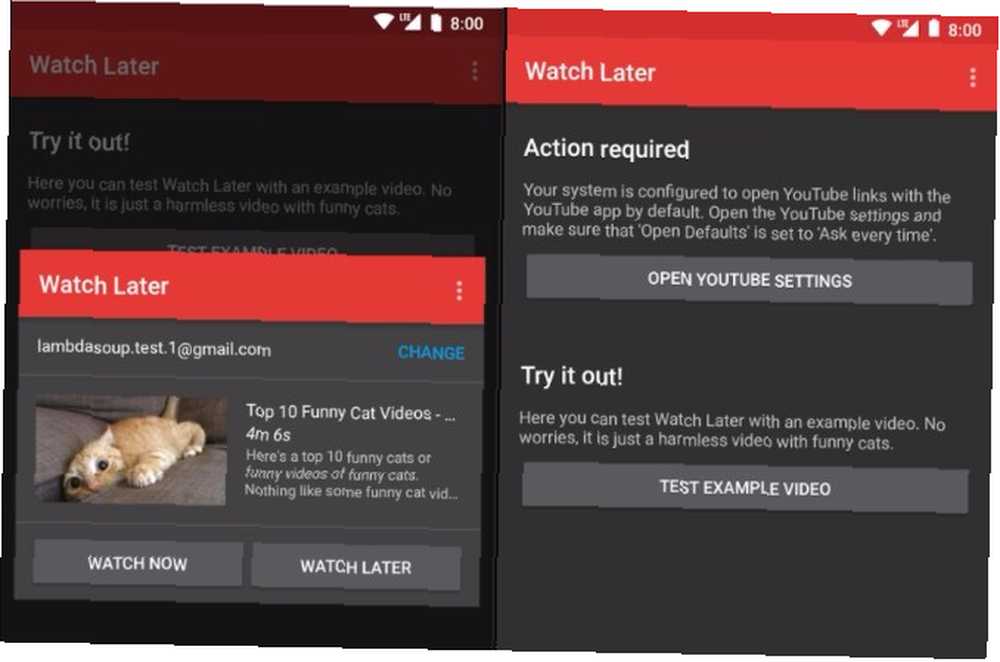
Recevez-vous la plupart de vos recommandations d'émissions à partir de clips YouTube? Watch It Later est une application Android pour cette habitude médiatique.
Installez l'application, puis cliquez sur un lien YouTube. Demandez au système de toujours ouvrir le contenu de ce type avec Watch it later lorsque vous y êtes invité.
Cette étape vous donne une version miniature du contenu de YouTube et vous permet de choisir de le regarder maintenant ou plus tard..
Télécharger: Regarde plus tard pour Android (Gratuit)
9. Utilisez l'application Vookmark
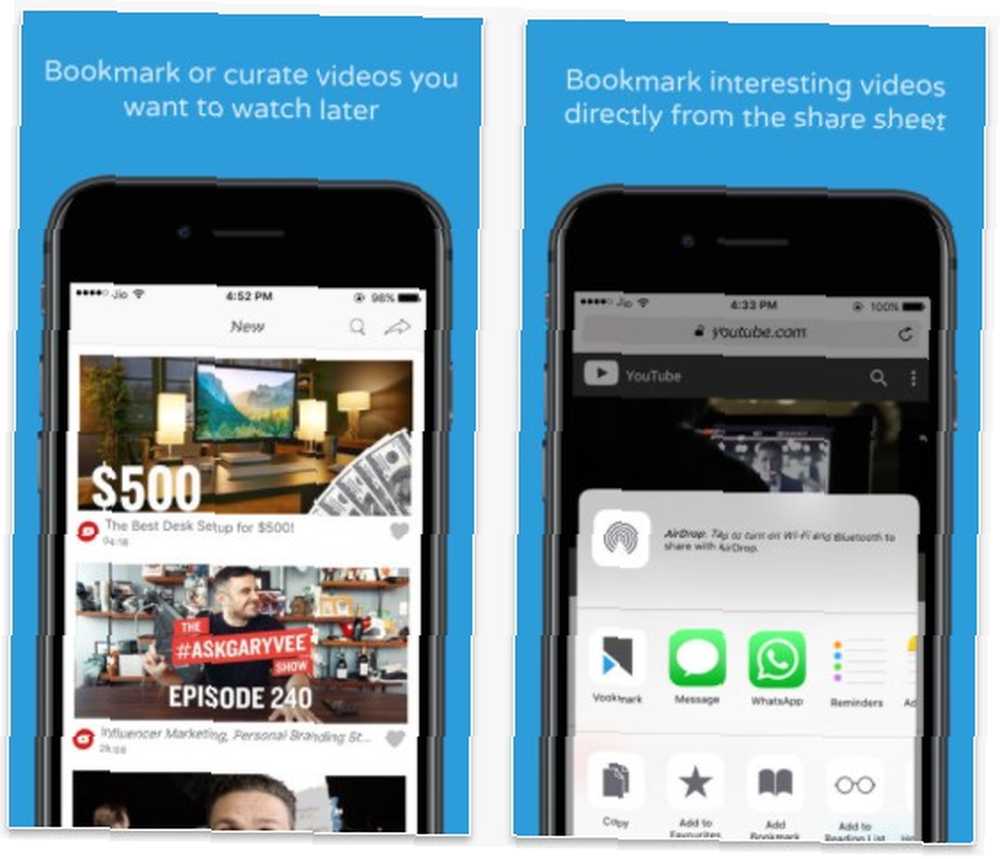
Vookmark est un outil de navigation et une application. Sur les appareils mobiles, il permet d’enregistrer des vidéos à partir de la fenêtre de partage intégrée. Après avoir cliqué sur le Partager icône pour une vidéo, sélectionnez l'option Vookmark.
Vookmark fonctionne également comme une extension de navigateur. Juste cliquez sur l'icône dans le coin du navigateur. Faire cela ouvre un menu d'options, vous permettant de trier le contenu enregistré.
Télécharger: Vookmark pour iOS | Android | Web (gratuit)
Comment enregistrer des émissions en streaming pour les regarder plus tard?
Suivre le contenu en continu n'est pas facile sans un peu d'aide. Heureusement, les divers tutoriels, extensions et applications décrits ci-dessus vous permettent de rester au courant de tous les films et séries télévisées que vous ne pouvez pas attendre..
Laquelle de ces méthodes utilisez-vous pour suivre les émissions que vous souhaitez regarder plus tard? Est-ce que certains d'entre eux sont nouveaux pour vous? Quels sont les trois meilleurs shows en streaming sur votre liste de suivi actuellement? Et quels sont les trois meilleurs films de votre liste? Veuillez nous en informer dans les commentaires ci-dessous!











